Una Blanket Order es un contrato entre tu (el cliente) y tu proveedor específico. Es usado para negociar un precio descontado. El proveedor es beneficiado por las economias de escala inherentes en una orden larga. Te beneficias al tener la posibilidad de tomar hartas ordenes pequeñas en un periodo de tiempo, a un precio menor, sin tener que pagar la orden de inmediato. Cada entrega pequeña se llama lanzamiento o cancelación.
Como la orden blanket es un contrato, tendrá algunas condiciones pre arregladas. Estas usualmente incluyen:
Cantidad total de cada producto a entregar
Fecha de completación, para la cual debes tomar entrega de la cantidad total
Precio unitario para cada producto
Plaso de entrega en días para cada lanzamiento
Activa los acuerdos de compra
La función orden blanket es entregada por la característica Acuerdo de Compra. Por defecto, el acuerdo de compra no es activado. Para usar blanket orders, tienes que primero activar la opción.
En el módulo de compra, abre el menú configuración y haz clic en Ajustes. En la sección Ordenes, localiza el Acuerdo de compra y marca la caja, luego haz clic en Guardar.

Crea una Blanket Order
Para crear una orden blanket, abre [UNKNOWN NODE problematic].
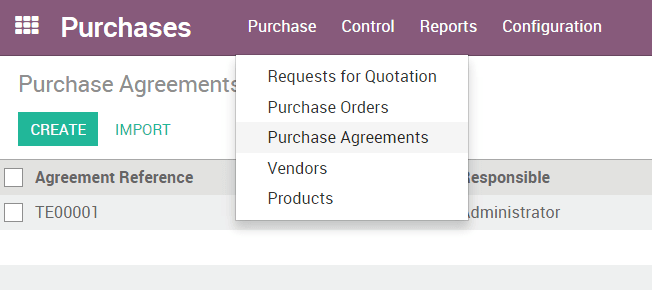
En la ventana de acuerdo de compra, haz clic en Crea. Un nuevo Acuerdo de Compra se abrirá.
En el campo Tipo de Acuerdo, elige orden blanket.
Elige el Vendedor con el que harás el acuerdo.
Fija la Fecha límite del Acuerdo como en las condiciones del acuerdo.
Fija la Fecha de Orden a la fecha de partida del contrato.
Deja la Fecha de Entrega vacía porque tendremos distintas fechas de entrega con cada lanzamiento.
En la sección Productos, haz clic en Agrega un Item. Selecciona productos en Lista de Productos, luego ingresa Cantidad. Puedes agregar cuantos productos quieras.

Clic en Confirmar.
Ahora haz clic en el botón Nuevo Presupuesto. Un RfQ es creado para este vendedor, con los productos elegidos en el PT. Repite esta operación para cada lanzamiento.
Ten cuidado al cambiar la Cantidad campo en el RFQ. Por defecto, la cantidad RFQ será por la cantidad total restante. Tus lanzamientos individuales deben ser para algunas cantidades más pequeñas.
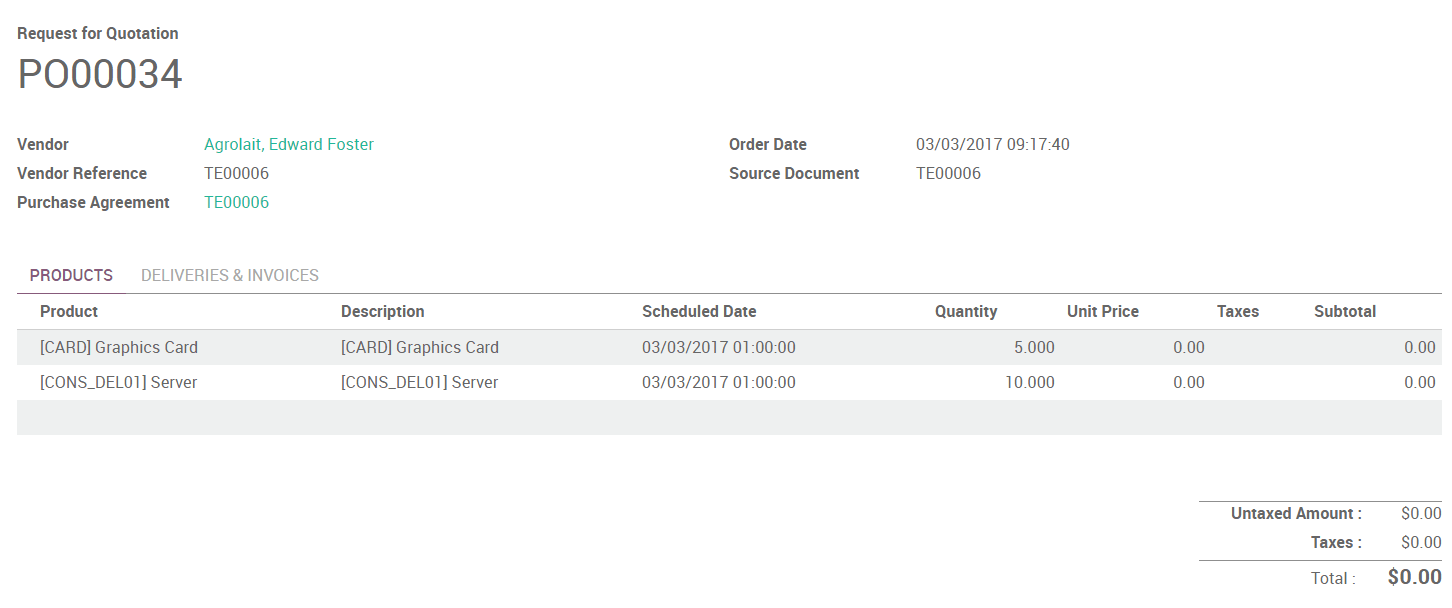
Cuando todos los lanzamientos (ordenes de compra) han sido entregados y pagados, puedes hacer clic en Validar y Hecho.
Ve Acuerdo de Compra en nuestra Demostración Online.